Comment ajouter un téléphone via les paramètres du téléphone Windows 10
Les paramètres du téléphone(Phone Settings) dans Windows 10 permettent aux utilisateurs de lier leur téléphone au PC afin de recevoir des textes et des photos, de gérer les appels et les pages Web à partir de votre téléphone. Assurez(Make) -vous que votre PC est mis à jour et exécute la dernière version de Windows pour tirer le meilleur parti de cette fonctionnalité. Vous pouvez envoyer des SMS et voir les photos récentes de votre téléphone, directement sur votre PC. Ou, vous pouvez également envoyer des pages Web de votre téléphone vers votre PC.
- Vous pouvez recevoir des notifications en temps réel de votre téléphone directement sur votre PC.
- Vous pouvez passer et recevoir des appels directement depuis votre PC.
- Vous pouvez recevoir vos messages téléphoniques sur votre PC et y répondre avec du texte, des GIF(GIF) , des emojis et des photos sans sortir votre téléphone de votre poche.
- Vous pouvez accéder instantanément aux dernières photos de votre téléphone et les partager dans des SMS, des documents ou des e-mails.
Voyons maintenant comment lier votre téléphone à votre PC(link your phone to your PC) via les paramètres de Windows 10(Windows 10 Settings) .
Ajouter un téléphone(Phone) via les paramètres du téléphone (Phone)Windows 10
Ouvrez les paramètres du téléphone(Phone Settings) dans Windows 10 , puis cliquez sur le bouton Ajouter un téléphone(Add a phone) .
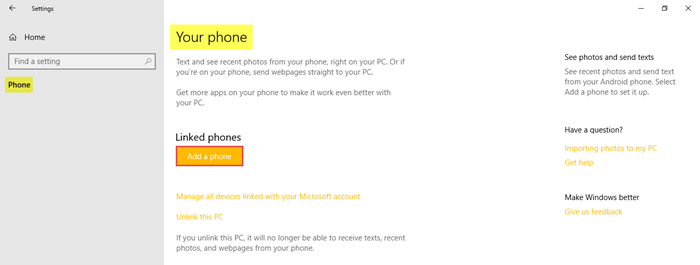
Choisissez votre type de téléphone – Android ou iPhone, puis cliquez sur Continuer(Continue) .
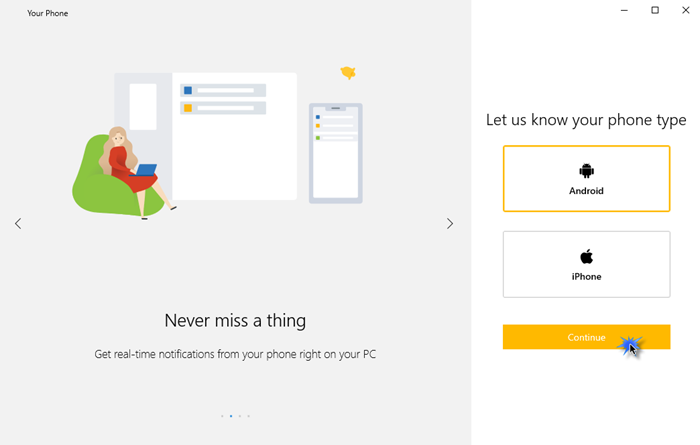
Dans cette étape, il vous sera demandé de télécharger l' application Phone Companion(Phone Companion App) sur votre téléphone et de scanner le code QR.
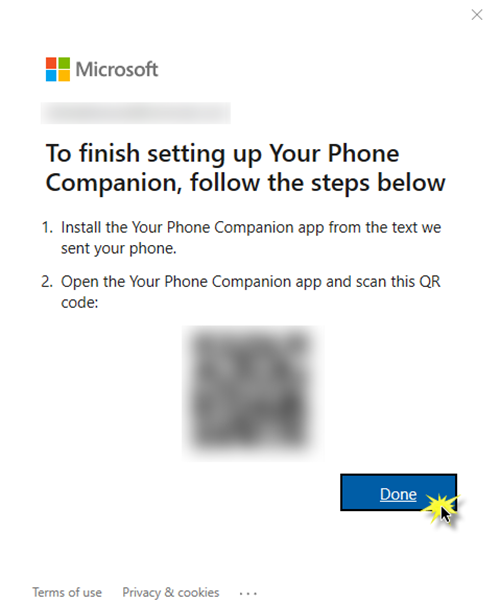
Accédez au Play Store ou à l' App Store sur votre téléphone, recherchez l' application Phone Companion(Phone Companion App) , puis téléchargez et installez cette application.
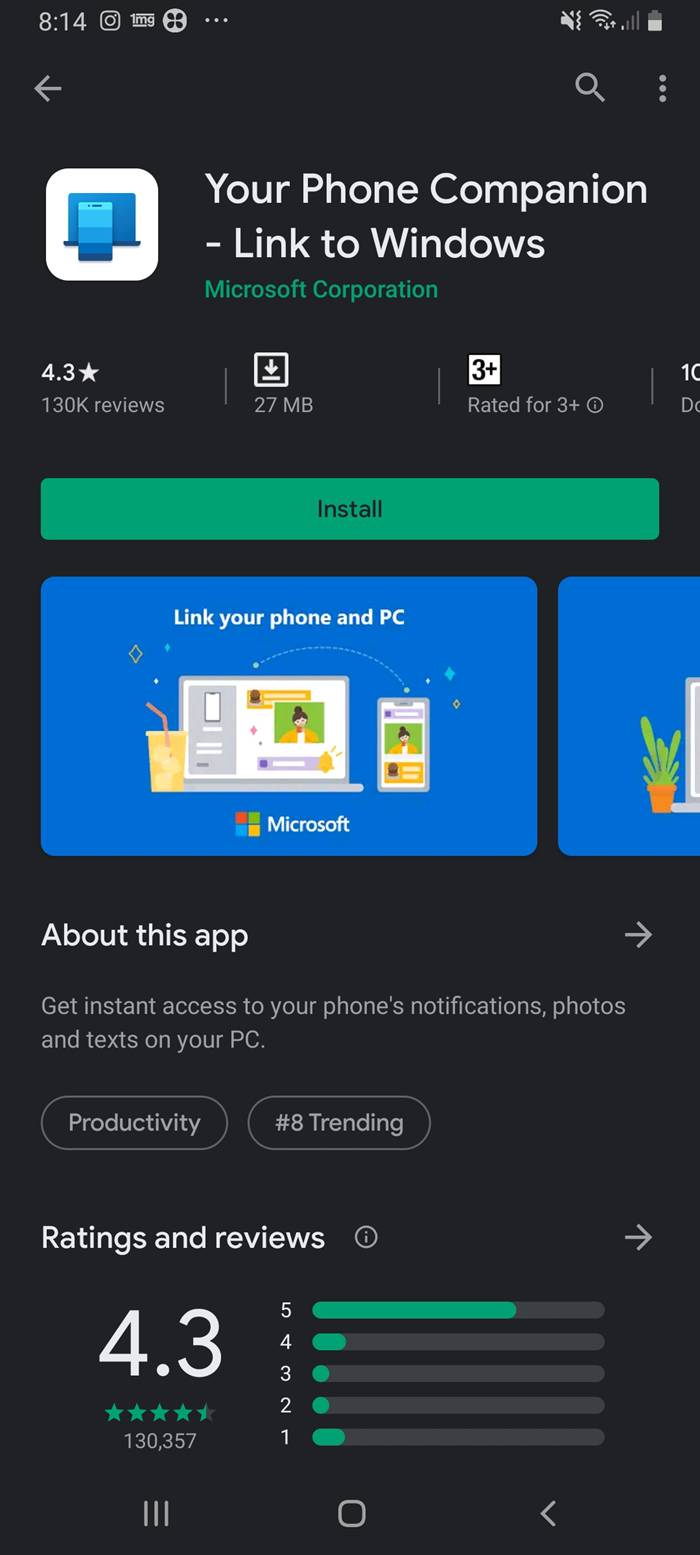
Cliquez sur l'option Y a-t-il un code QR sur votre PC ? (Is there a QR code on your PC?)Donnez accès à l'appareil photo du téléphone et scannez le code QR sur votre PC.
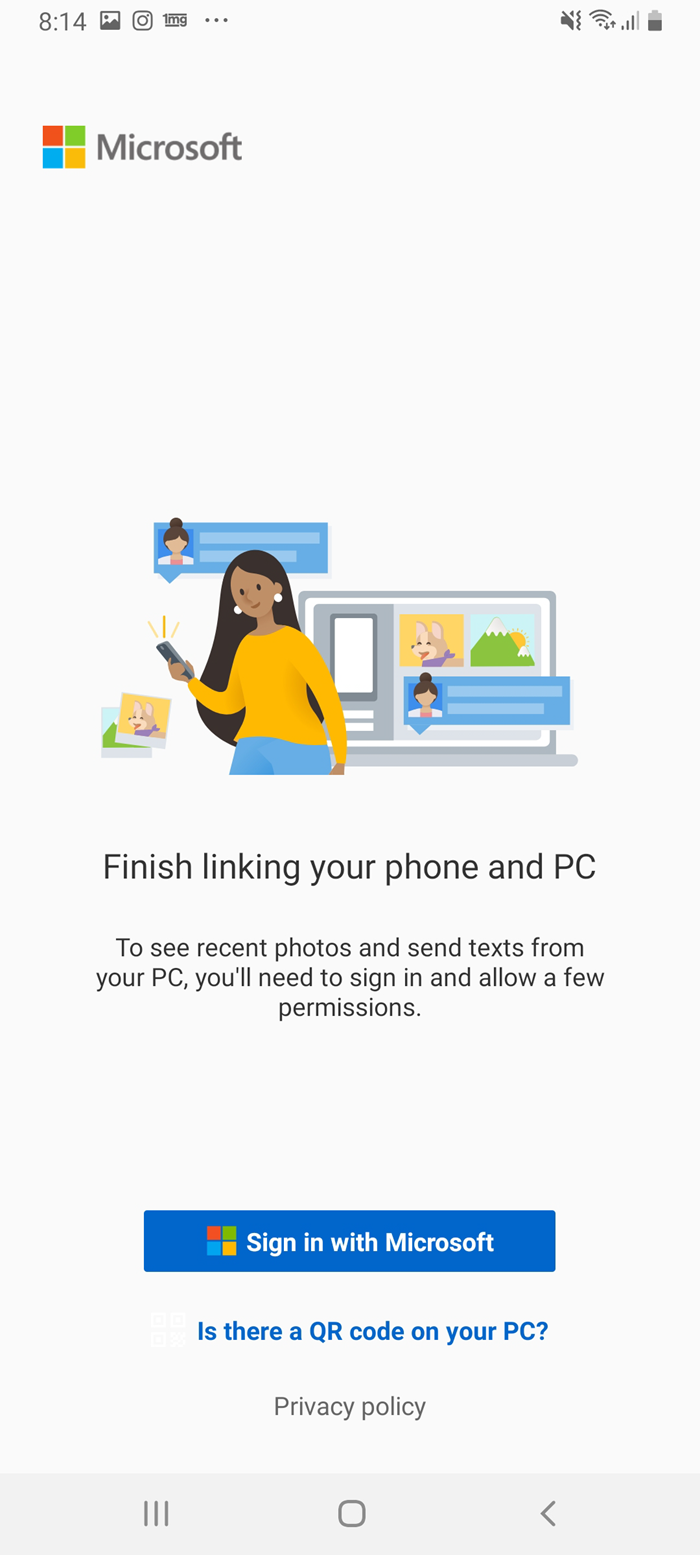
Cliquez sur Continuer(Continue) pour accorder les autorisations d'application requises.
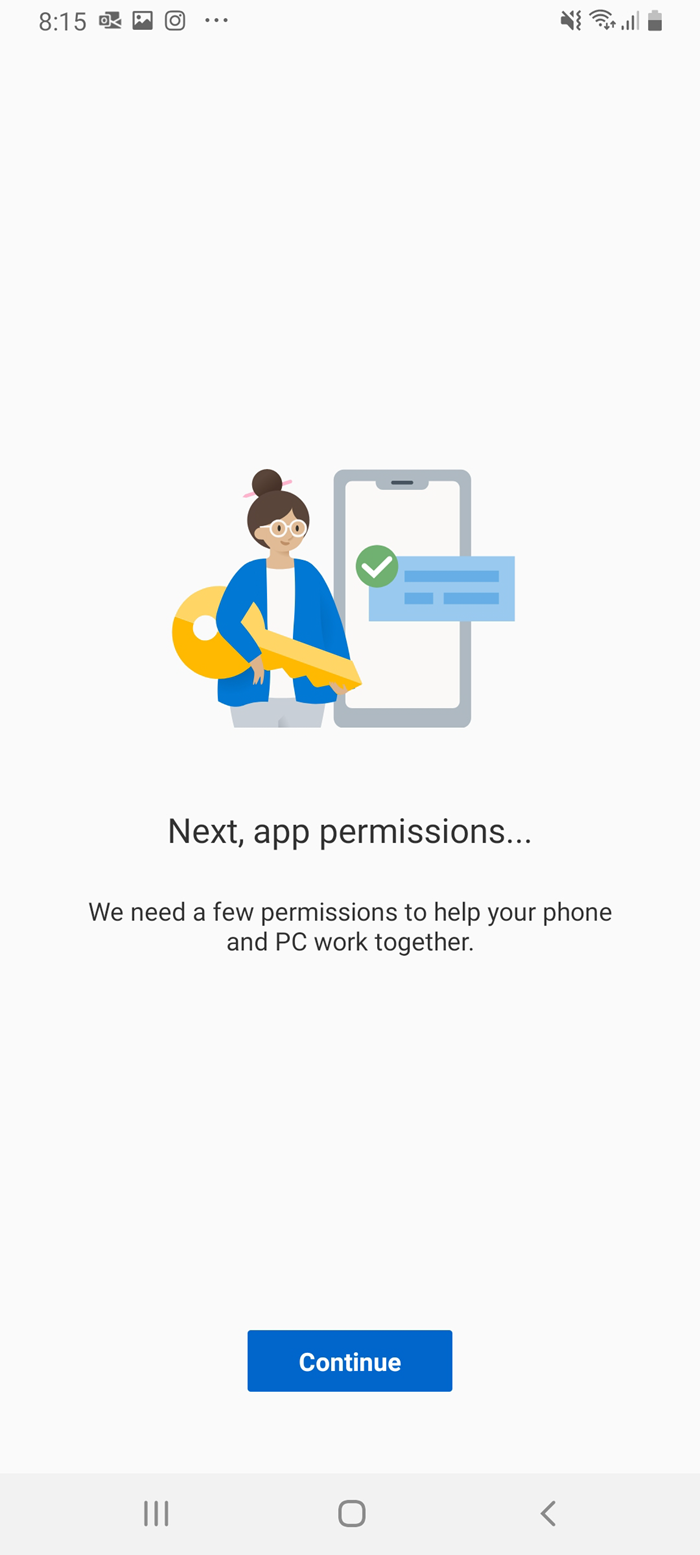
Ensuite, cliquez sur Autoriser(Allow) pour autoriser la connexion entre votre téléphone et le PC.
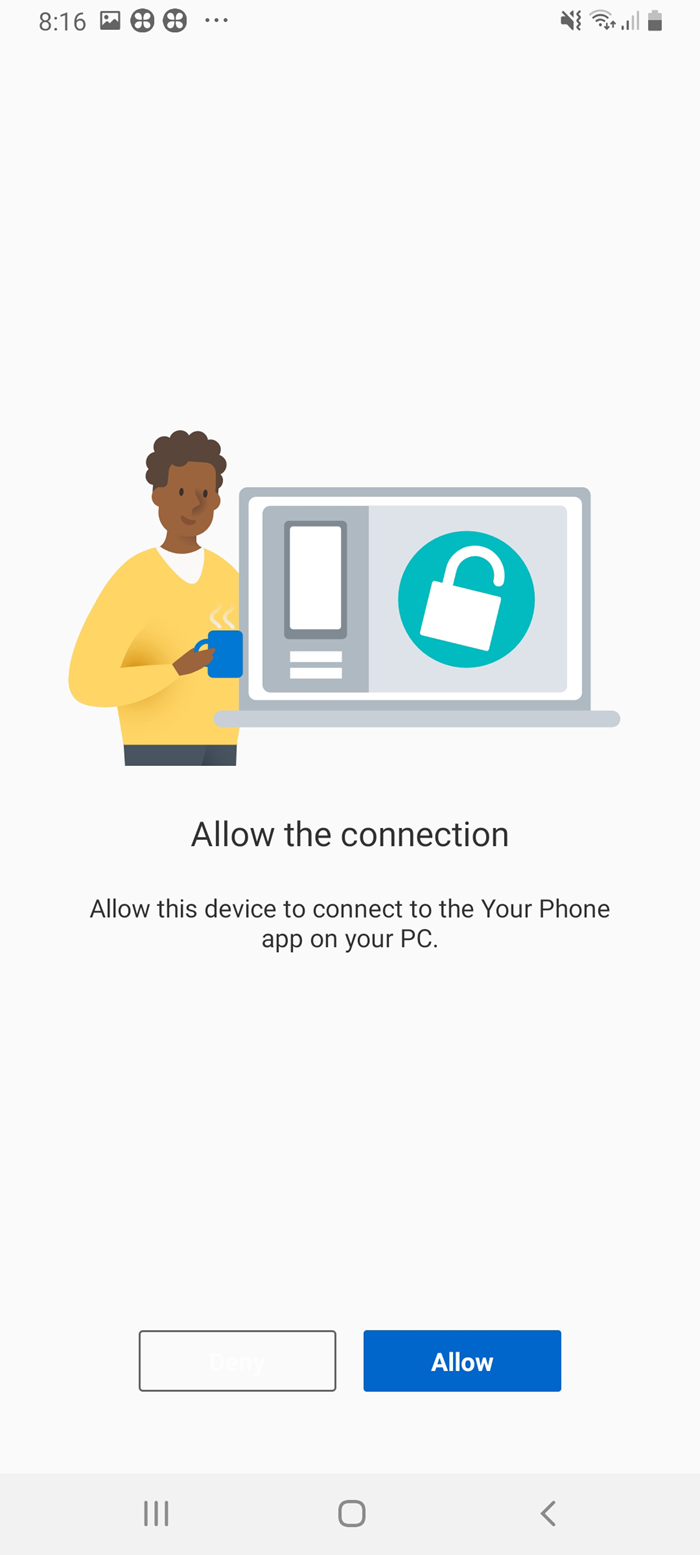
Et c'est enfin réglé !
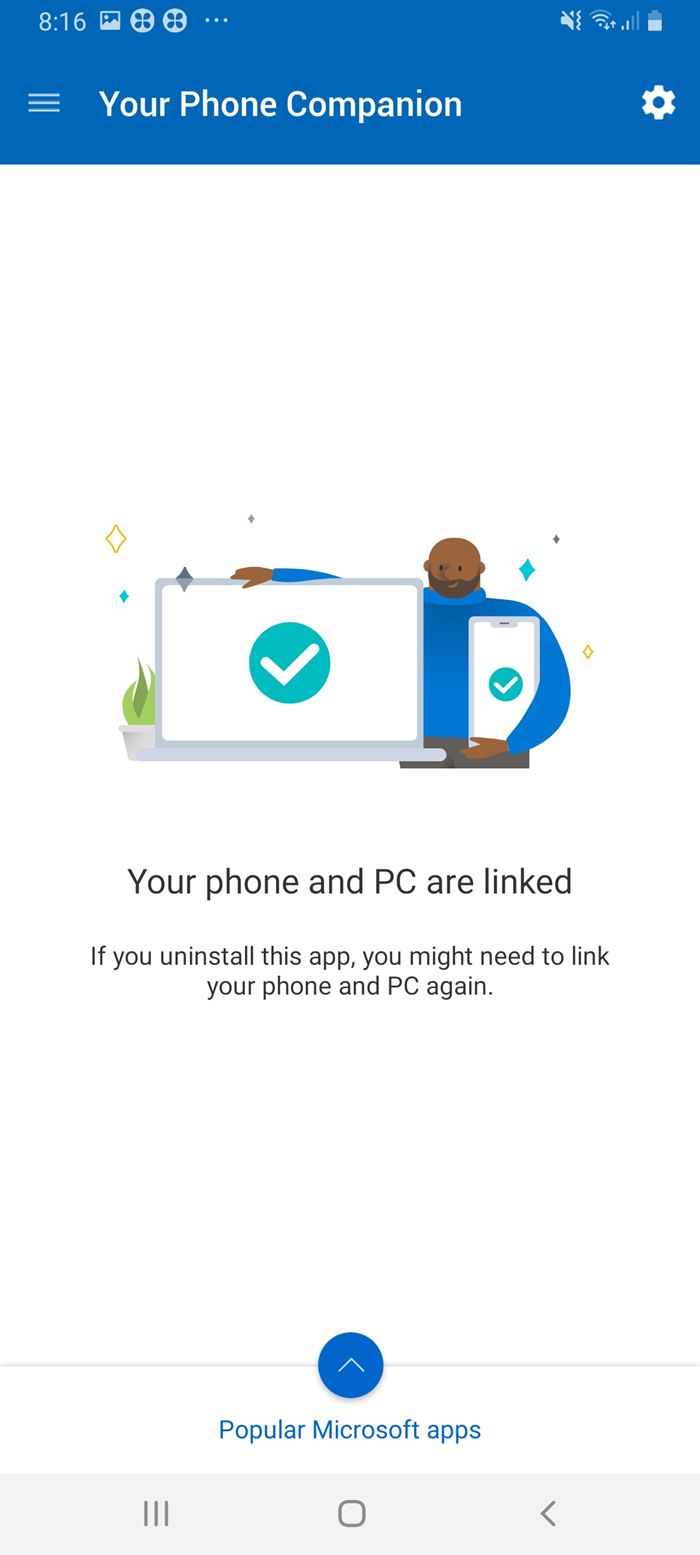
Si l' application Phone Companion(Phone Companion App) est désinstallée sur votre téléphone, vous devrez peut-être suivre le même processus pour les lier à nouveau.
Une fois que vous avez terminé toutes ces étapes, vous serez redirigé vers une fenêtre sur votre PC qui ressemble à ceci.
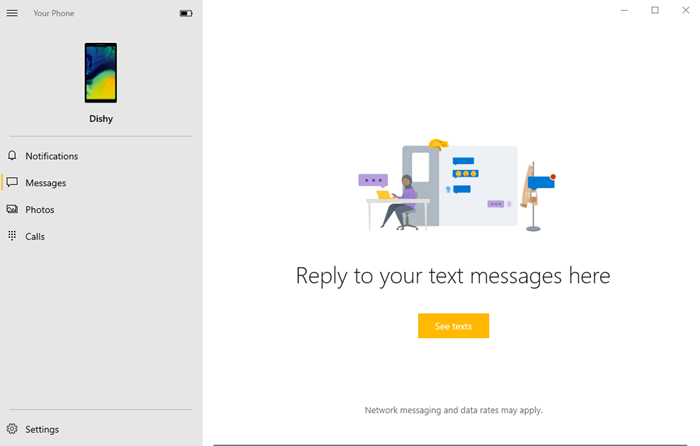
Vous pouvez configurer tous les paramètres de réception des notifications, des messages, des photos et des appels.
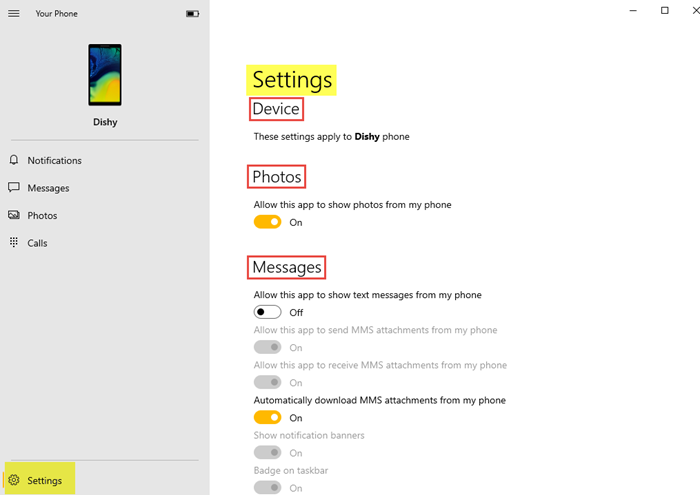
Apportez les modifications souhaitées à tous les paramètres selon les besoins.
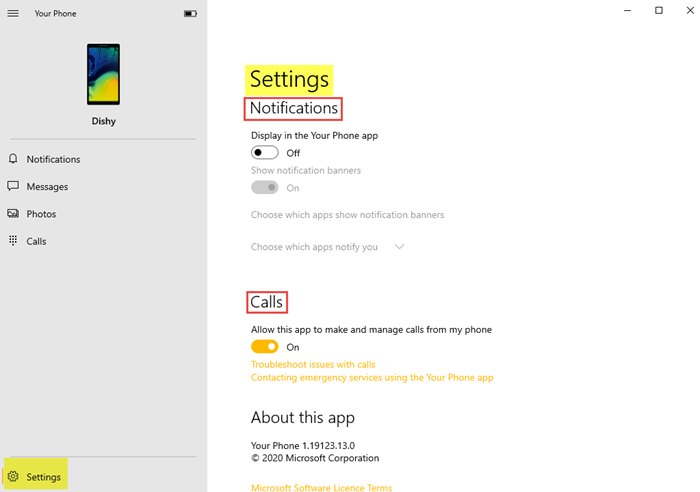
- Vous pouvez autoriser l'application à afficher des photos de votre téléphone sur le PC.
- Vous pouvez autoriser l'application à afficher les messages texte de votre téléphone.
- Vous pouvez automatiquement télécharger, envoyer et recevoir des pièces jointes MMS depuis votre téléphone.
- Vous pouvez autoriser l'application à passer et à gérer des appels depuis votre téléphone.
- Vous pouvez choisir d'afficher des bannières de notification.
Juste quelques étapes à faire et cette fonctionnalité vous facilitera la tâche ! C'est ainsi que vous pouvez lier et configurer votre téléphone au PC.
Related posts
Choisissez où obtenir les options d'applications grisées dans Windows 10 Paramètres
Comment configurer Global Proxy Server Settings dans Windows 10
Paramètres de jeu dans Windows 10 - Caractéristiques et fonctions
Recycle Bin est grisé dans Desktop Icon Settings sur Windows 10
Comment configurer et gérer Cortana Settings dans Windows 10
Comment désactiver les sauvegardes pour Feature Updates sur Windows 10
Apps & features en Windows 10 - Fonctions
6 choses que vous pouvez faire avec l'application IMDb pour Windows Phone et Windows 10 Mobile
Un guide complet des paramètres de la souris dans Windows 10
5 façons de prolonger l'autonomie de la batterie sur Windows Phone 8.1 et Windows 10 Mobile
Reset Folder View Settings à Default dans Windows 10
Comment optimiser les paramètres TCP/IP dans Windows 10
Search Settings à Windows 10 - Autorisations, History, Recherche Windows
Comment désinstaller des applications et des jeux de Windows Phone 8.1 et Windows 10 Mobile
Fix Folder View Settings ne pas économiser en Windows 10
5 choses que nous aimons dans la nouvelle application Paramètres de Windows 10
Facilité de Access Keyboard Settings sur Windows 10
Change Diagnostic and Usage Data Settings à Windows 10
Ajuster les règles et paramètres du pare-feu Windows 10
Modifier les paramètres de la corbeille dans Windows 10
